قطع شدن صدای لپ تاپ و بررسی دلیل مشکل
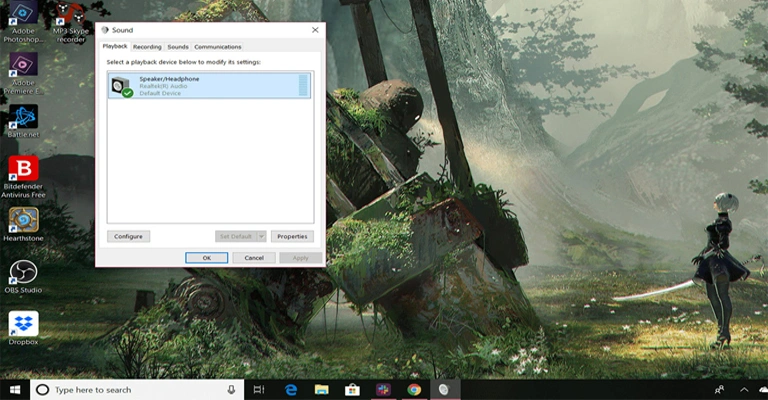
بررسی دلایل قطع شدن صدای لپ تاپ
قطعاً برای شما هم پیش آمد که صدای لپ تاپ تان به طور ناگهانی قطع شده باشد.
- این مشکل به سه قسمت مربوط است 1- بخش نرم افزار 2- قطعه سخت افزارصدا 3- تجهیزات و اتصالات لپ تاپ
- پیدا کردن علت این موضوع برای رفع ایراد قطع شدن صدای لپ تاپ مهم و ضروری است.
- به این نکته توجه داشته باشید که ممکن است مشکل قطع شدن صدای لپ تاپ به آسانی قابل حل باشد و یا این که عیب یابی این ایراد به کشف یک مشکل مهم سخت افزاری بینجامد. اگر از اسپیکر یا هدفون استفاده می کنید اتصالات و کابل ها را بررسی کرده و سلامت جک صدا را تست کنید. سوکت اتصال تجهیزات صوتی نباید ( شل و لق باشد ) و باید به اسانی و بصورت کامل درون حفره جک جا بگیرد.
آیا تمام ولوم های صدای لپ تاپ فعال هستند؟
قبل از انجام هر تستی بهتر است با راست کلیک کردن روی آیکون ولوم یا همان تنظیم صدای لپ تاپ و باز کردن منوی Open Volume Mixer بررسی کنید که تمام ولوم های مربوط به بخشهای مختلف صدای لپ تاپ شما باز باشند. علاوه بر تنظیم کننده صدای لپ تاپ که در برنامه ویندوز در نظر گرفته شده است ، معمولا کارت صدای لپ تاپ شما دارای برنامه اختصاصی تنظیمات ( صدا ) است. آیکون مربوط به نرم افزار تنظیمات صدای لپتاپ خود را معمولاً می توانید در کنار icon ساعت لپ تاپ و در کنار سایر آیکونها ( مانند آیکون ولوم یا شبکه وای فای ) پیدا کنید. تنظیمات این نرم افزار باتوجه به مدل دستگاه شما متفاوت است. اتصالات و درگاه ها و سبک ورودی و خروجی ها را بررسی کنید.
یک راهحل دیگر برای شناسایی دستگاه متصل شده به لپ تاپ برای پخش صدا استفاده از گزینه play back است.
برای انجام این کار روی آیکون تنظیم صدای لپ تاب یا همان آیکن ولوم کلیک راست کنید. سپس PlayBack Devices را انتخاب نمایید. از بین گزینههای نمایش داده شده دستگاه متصل شده به لپ تاپ برای پخش صدا را انتخاب نمایید. سپس روی گزینه set default کلیک کنید. کلید OK را بفشارید.
قطع شدن صدای لپ تاپ هنگام استفاده از اسپیکر
اگر شما یک اسپیکر یا هدست به لپ تاپ خود متصل نموده اید به شما توصیه میکنیم ابتدا اتصالات خود را بررسی نمایید. همچنین می توانید اسپیکر و یا هدست خود را به صورت جداگانه به تلفن همراه خود متصل نمایید تا از صحت عملکرد آنها اطمینان حاصل نمایید. جزئیات بررسی و تست سلامت کابل اسپیکر و یا هدست را به خودتان واگذار می کنیم. انجام این کارها معمولاً ساده و البته بسته به نوع اسپیکر یا هدست گاهاً متفاوت می باشد. معمولاً تمام آنها از یک جک سه و نیم میلی متری صدا برای اتصال به دستگاه استفاده می کند.
آیا اسپیکر شما به درستی شناسایی شده است!
گاهاً اتفاق می افتد شما سوکت اسپیکر یا هدست رو به جک اشتباهی متصل کرده باشید. در برخی دستگاهها نیز با اتصال نوع اسپیکر یا هدست به دستگاه به صورت اتوماتیک اسپیکر شناسایی می شود. ولی ممکن است نیاز داشته باشید از قسمت تنظیمات اسپیکر خود چک کنید که آیا درگاه درستی را برای خروجی گرفتن صدای لپ تاب انتخاب کرده اید یا خیر. البته انجام این مراحل نیز بسته به نوع تکنولوژی صدای لپ تاپ شما متفاوت است. زیرا شرکت های مختلف از رابط گرافیکی و نرم افزارهای متفاوتی برای دسترسی تنظیمات صدای لپ تاپ استفاده می نمایند.
چرا صدا از جای درست پخش نمی شود!
اگر برای شما پیش آمده باشد که هدست خود را به دستگاه متصل نمودهاید ولی هنوز صدای لپ تاپ به جای پخش در هدست از طریق اسپیکرها پخش می شود. و یا پس از اتصال تلویزیون ( به لپ تاپ ) متوجه می شوید خروجی صدا به جای اسپیکر تلویزیون از لپ تاپ شما پخش میشود، Playback Device برای انتخاب خروجی صدا بسیار پر کاربرد می باشد.
- نکته : شاید انجام این کارها برای افراد مبتدی کمی گیج کننده باشند. اگر به اندازه کافی در این زمینه مهارت ندارید از شما درخواست می کنیم مشکل خود را در بخش نظرات همین نوشته با ما در میان بگذارید تا برای راهنمایی دقیق تر به شما کمک کنیم.
دلایل سخت افزاری که به قطع شدن صدای دستگاه منجر می شوند:
-
مشکل در اتصالات اسپیکر یا هدفون
-
ایراد اسپیکر متصل شده به لپ تاپ
بررسی قسمت های مختلف و احتمال ایرادات نرم افزاری :
-
بسته بودن یکی از ولوم های چند گانه صدا
-
تنظیم نبودن دستگاه خروجی صدا به عنوان پیشفرض
بررسی سایر قسمت ها :
-
بررسی خرابی اسپیکر لپ تاپ
-
بررسی مشکل جک صدا
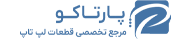
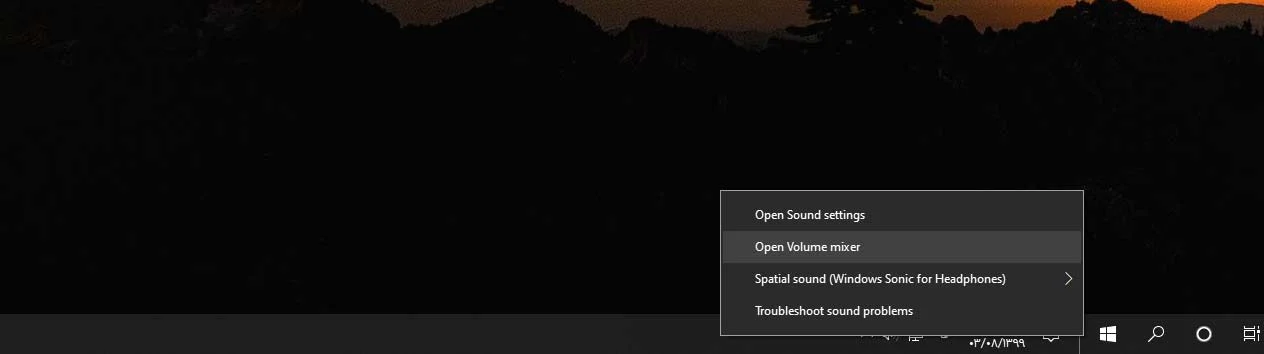
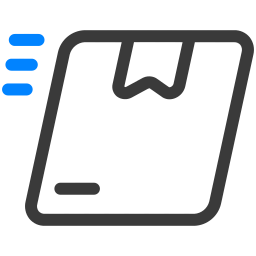
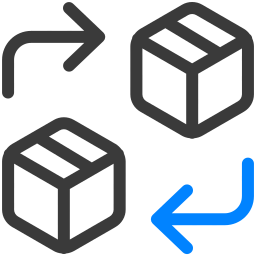

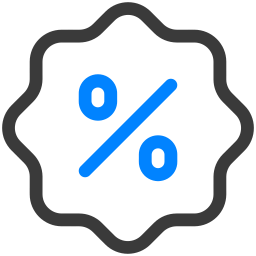
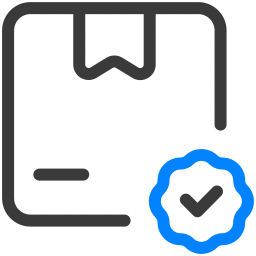

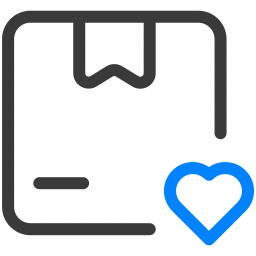
برای نوشتن نظر، باید وارد شوید.